Introduction
Ce document décrit comment supprimer les modules Cisco AnyConnect installés sur les PC Windows.
Conditions préalables
Exigences
Cisco vous recommande de prendre connaissance des rubriques suivantes :
Composants utilisés
Ce document n'est pas limité à des versions de matériel et de logiciel spécifiques.
The information in this document was created from the devices in a specific lab environment. All of the devices used in this document started with a cleared (default) configuration. Si votre réseau est en ligne, assurez-vous de bien comprendre l’incidence possible des commandes.
Informations générales
Les méthodes incluent l'utilisation d'outils de gestion logicielle tels que System Center Configuration Manager (SCCM) et la désinstallation manuelle d'un petit groupe d'ordinateurs.
Remarque : AnyConnect a été renommé Cisco Secure Client, rien d'autre n'a changé que le nom, le processus d'installation est le même.
Utiliser le package AnyConnect Installer
1. Allouez le package de prédéploiement AnyConnect. Le nom du package est anyconnect-win-<version>-predeploy-k9.zip.
2. Sélectionnez le module NAM, le nom de fichier est anyconnect-win-<version>-name-predeploy-k9.msi.
3. Dans la fenêtre Installation de Cisco AnyConnect Network Access Manager, sélectionnez Supprimer, puis Suivant. Dans la fenêtre suivante, sélectionnez à nouveau Supprimer.
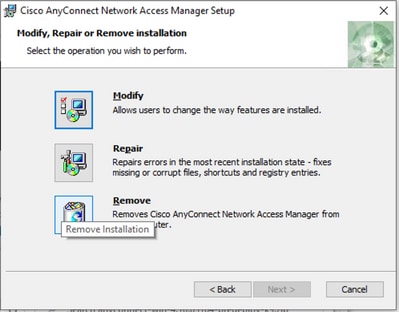 Sélectionnez Supprimer
Sélectionnez Supprimer
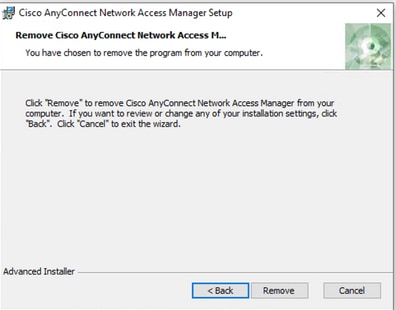 Sélectionnez Supprimer à nouveau
Sélectionnez Supprimer à nouveau
Utiliser l'invite de commandes
Cette option est utile lorsque vous devez désinstaller le module à partir de plusieurs terminaux via un système de gestion de logiciels (SMS) tel que Microsoft SCCM.
1. Recherchez la valeur UID du fichier MSI du Gestionnaire d'accès réseau à l'aide de la commande d'interpréteur de commandes Get-WmiObject -Class Win32_Product.
C:\Users\cisco> Get-WmiObject -Class Win32_Product
IdentifyingNumber : {B3FA5A71-A9C3-42B3-B567-F92C163F3F5B}
Name : Microsoft Visual C++ 2019 X64 Additional Runtime - 14.29.30040
Vendor : Microsoft Corporation
Version : 14.29.30040
Caption : Microsoft Visual C++ 2019 X64 Additional Runtime - 14.29.30040
IdentifyingNumber : {C071AB12-A10B-4DC6-93A6-9292554517C8}
Name : Cisco AnyConnect ISE Posture Module
Vendor : Cisco Systems, Inc.
Version : 4.10.03104
Caption : Cisco AnyConnect ISE Posture Module
IdentifyingNumber : {C56D2482-32F7-4CB7-AF41-4CC51EBCB17D}
Name : Microsoft Visual C++ 2019 X64 Minimum Runtime - 14.29.30040
Vendor : Microsoft Corporation
Version : 14.29.30040
Caption : Microsoft Visual C++ 2019 X64 Minimum Runtime - 14.29.30040
IdentifyingNumber : {F2C7C953-F423-415F-A2E7-5F09F9DA1AF1} <<< This will be the UID.
Name : Cisco AnyConnect Network Access Manager
Vendor : Cisco Systems, Inc.
Version : 4.10.03104
Caption : Cisco AnyConnect Network Access Manager
Une autre option si vous voulez afficher uniquement les informations du module d'accès réseau AnyConnect (NAM) est d'utiliser Get-WmiObject win32_product -Filter "name = 'Cisco AnyConnect Network Access Manager'" | fl
C:\Users\cisco> Get-WmiObject win32_product -Filter "name = 'Cisco AnyConnect Network Access Manager'" | fl IdentifyingNumber : {F2C7C953-F423-415F-A2E7-5F09F9DA1AF1}
Name : Cisco AnyConnect Network Access Manager
Vendor : Cisco Systems, Inc.
Version : 4.10.03104
Caption : Cisco AnyConnect Network Access Manager
Ensuite, confirmez que la valeur de la clé reg est présente sous HKEY_LOCAL_MACHINE\SOFTWARE\Microsoft\Windows\CurrentVersion\Uninstall avec l'application de l'éditeur de registre.
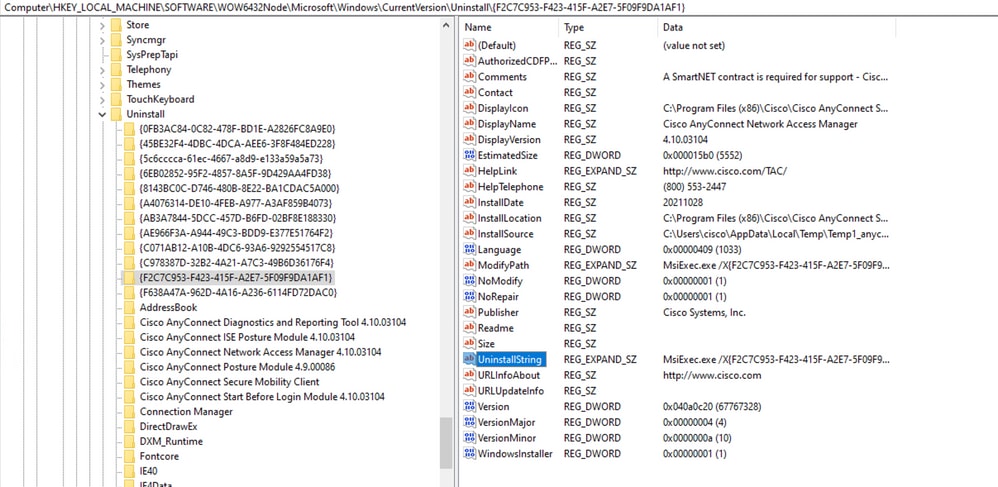 Clés du Registre Windows
Clés du Registre Windows
2. Ouvrez l'invite de commandes et exécutez msiexec.exe /x{reg key value}. avec la valeur de la clé reg obtenue à l'étape précédente.
C:\Users\cisco>msiexec.exe /x{F2C7C953-F423-415F-A2E7-5F09F9DA1AF1}
Remarque : ces attributs peuvent être personnalisés en fonction de vos besoins, pour éviter l'invite de rechargement, etc. Avec cet exemple de commande, les étapes suivantes sont requises.
3. Dans l'invite Windows Installer, cliquez sur Oui.
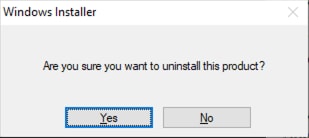 Demander la désinstallation
Demander la désinstallation
4. La barre de progression de la désinstallation s'affiche.
 Progression de la suppression
Progression de la suppression
5. Le système vous invite à redémarrer votre ordinateur. Cliquez sur Yes.
 Invite de redémarrage
Invite de redémarrage
Remarque : pour connaître les meilleures pratiques, laissez le système redémarrer.
Interface utilisateur traditionnelle
Il s'agit d'une option manuelle de désinstallation du module, recommandée pour un petit nombre d'ordinateurs.
1. Ouvrez Applications et fonctionnalités dans Paramètres Windows > Sélectionnez NAM > Sélectionnez Désinstaller.
 Ouvrir les applications et les fonctionnalités dans les paramètres Windows
Ouvrir les applications et les fonctionnalités dans les paramètres Windows
Informations connexes

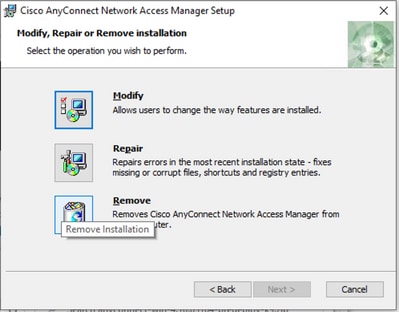
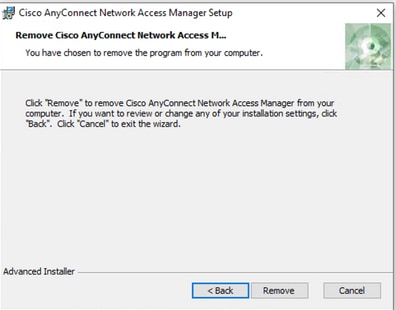
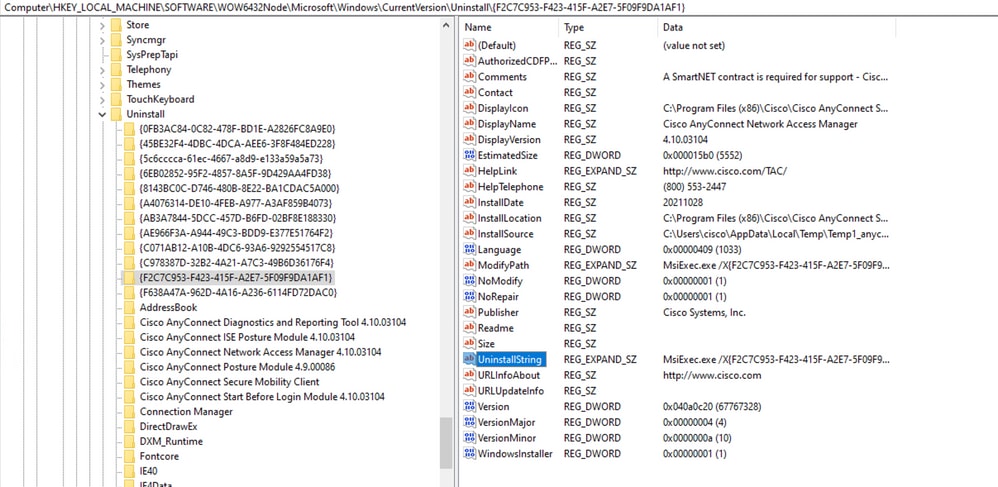
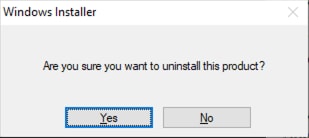



 Commentaires
Commentaires